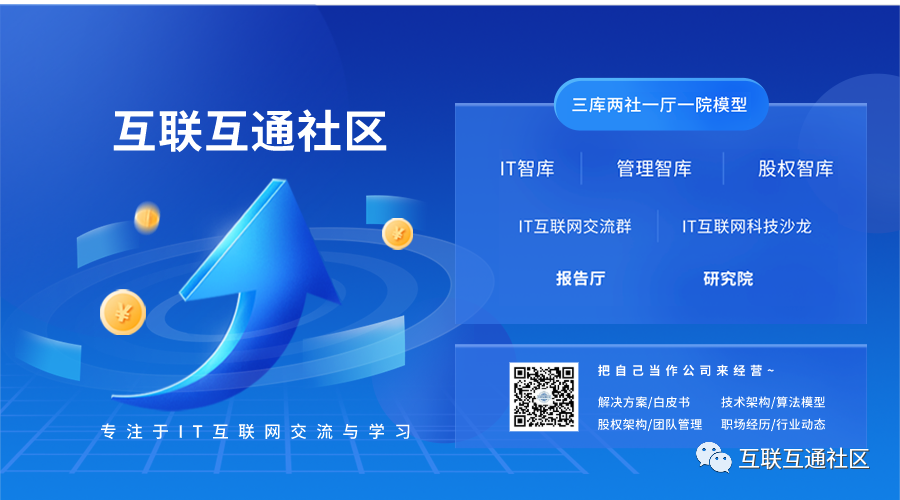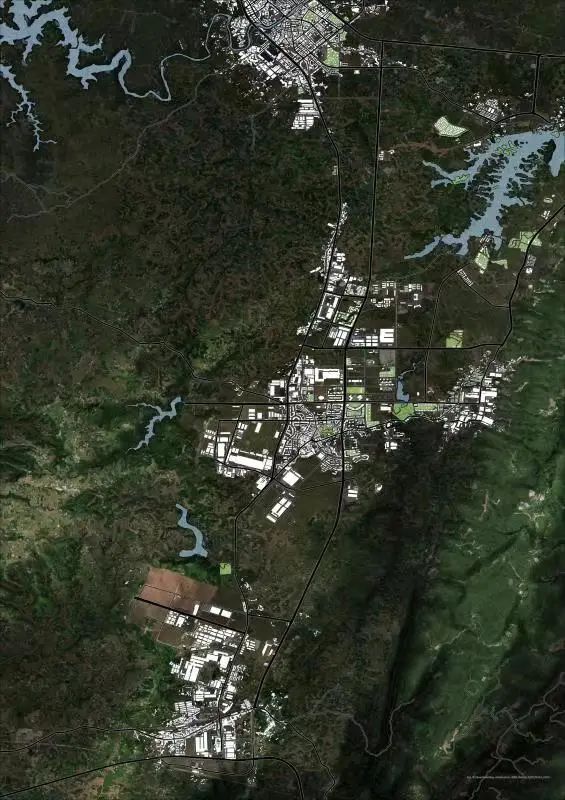刚刚做中式模型,感觉描图拉伸模型太费劲,想了个办法用软件转换,虽然步骤多了些,但感觉效果还是不错的,下面粗略的讲讲。抛砖引玉哈,大家多提意见。
首先上图,说明一下大概的流程:
1.【ps阶段】首先选取一副木雕图片,背景为单色最佳。如果不是单色,则需要ps一下,将背景转换成白色,这个过程使用魔术棒或者色彩选取可以根据自己的喜好了。然后,保存木雕的图片为1.jpg(示意)。
接下来,不要关闭图像,将木雕选中,填充黑色,这样就得到了一个黑色木雕,白色背景的图片,将其另存为2.jpg。
当然你也可以像我这样,把1.jpg的背景改成木雕的色彩,这样贴图的时候不会有白边。
2.【AI阶段】启动Adobe Illustrator cs2(或以上版本),将2.jpg拖入页面内(或者直接打开已保存的黑白两色图像)。
首先选择实时描摹
然后选择实时上色
这时候,你已经完成了图片的矢量化!
这是很关键的,这就是为什么我们要先做黑白图的原因,黑白图便于ai软件的矢量化操作
之后,您只需要在“文件”菜单栏选择“导出”,然后选择cad格式,就可以导出到cad了。
3.【CAD阶段】在cad里,您需要删除没用的线,这步要细心些,不然进入su后生成面会有问题,当你确信线描的底稿已经ok,那么保存到cad2000的格式,比如3.dwg。
4.【SketchUp阶段】打开su,导入cad线描3.dwg,在此使用的是插件,将线描生成面,然后将中间的镂空部分删除,这时,请不要急于拉伸,切记,要先测量此时面片的大小,比如:高1000mm,宽1000mm
好,接下来打开材质对话框,新建材质,调入之前保存的1.jpg,将贴图尺寸调整为:高1000mm,宽1000mm
贴在我们刚做好的面片上,这是,你会发现木雕已经吻合的贴在了面片上,镂空的地方刚好是孔洞……
下面拉伸吧,哈哈……
效果如下:
其实步骤有些繁琐,但如果针对复杂的雕花,经过这些步骤是有价值的,毕竟真正立体的透雕,不需要仔细的线描,多经过几个软件的转换,也是值得的。